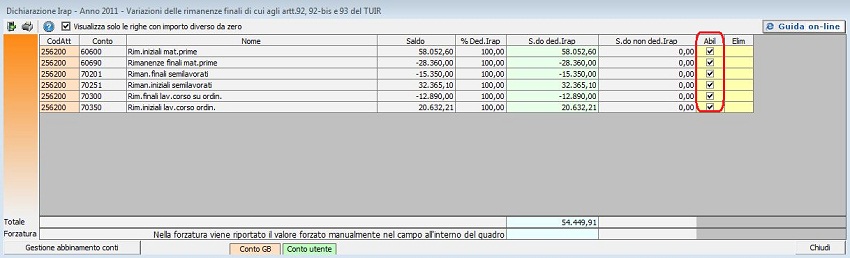GESTIONE ABBINAMENTO CONTI
La gestione abbinamento conti permette di gestire i conti riportati in automatico tra quelli proposti nel Piano dei conti proposto da Gbsoftware, inoltre permette di agganciare i nuovi conti creati dall’utente.
ABBINAMENTO DI UNO O PIU’ CONTI
Per abbinare uno o più conti creati dall’utente si deve:
- aprire il dettaglio dei conti abbinati facendo doppio click sopra il campo del quadro del modello dichiarativo o all’interno della gestione in cui vengono riportati in automatico i dati dalla contabilità.
- cliccare sul pulsante "Gestione abbinamento conti", posto in basso a sinistra della form
- cliccare nella tab "Abbina altri conti", e fare doppio click sul conto desiderato per rendere effettivo l’abbinamento.
Per effettuare una ricerca più celere e precisa del conto si possono utilizzare i menù a scorrimento  :
:
P/E, permette di ricercare i conti Patrimoniali e quelli Economici
A/P/C/R/, permette di ricercare i conti Attivi, Passivi ed i conti di Costo e Ricavo
CLI/FOR, permette di visualizzare i conti dei Clienti e Fornitori.
- il conto verrà riportato nella prima tab "Conti abbinati", dove sono visibili tutti i conti abbinati dall'utente.
- chiudere la form della gestione abbinamento conti con il tasto "chiudi".
A questo punto nel campo viene riportato l'importo del conto abbinato.
Nel caso in cui l’utente debba abbinare il conto a più ditte deve:
- selezionare il conto da abbinare come spiegato nel paragrafo precedente
- porre un check su ogni ditta a cui si vuole abbinare il conto
- cliccare sul pulsante  .
.
Inoltre l’utente può visualizzare il gruppo di ditte per cui ha eseguito l’abbinamento multi ditta cliccando sul pulsante 
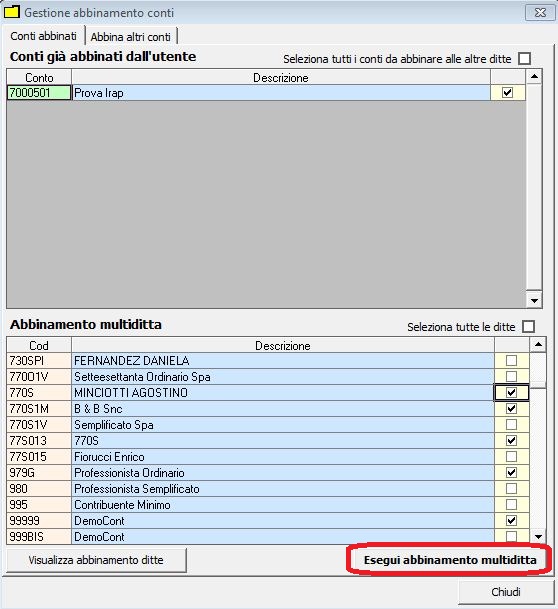
ELIMINARE e/o DISABILITARE UNO O PIU’ CONTI
Eliminare uno o più conti inseriti dall’utente precedentemente abbinati si deve:
- aprire la form della “Gestione abbinamenti conti”
- aprire la tab “Abbina altri conti”
- posizionarsi sui conti già abbinati e fare doppio click sul conto
- infine chiudere semplicemente la maschera dal pulsante “Chiudi”.
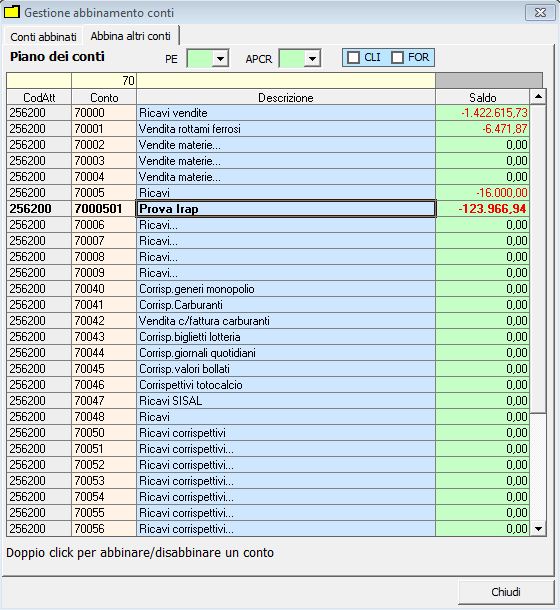
Disabilitare uno o più conti inseriti dall’utente oppure proposti da Gbsoftware si deve togliere il check dal campo “Abil” relativo al conti da disabbinare. I conti disabilitati sono proposti con colore grigio e non sono compresi nel totale.
Per riabilitare l’abbinamento di un conto precedentemente tolto rimettere il check nel campo “Abil” relativo al conti disabbinato.